カスタム問合せを使用したOracle ERP Cloudデータの統合プロセスの説明
カスタム問合せを使用してOracle ERP Cloudからデータをフェッチして、Oracle Fusion Cloud Enterprise Performance Managementにロードできます。カスタム問合せは、CSVフォーマット済データ・ファイルを作成するOracle Business Intelligence Publisherのレポートに対して実行され、そのデータがCloud EPMにロードされます。この場合、データ統合ではレポートを実行してデータを抽出し、そのデータをCloud EPMにロードします。
カスタム問合せを使用し、BI Publisherレポート抽出を使用してOracle ERP CloudからCloud EPMにデータをロードするステップは、次のとおりです。
注:
Cloud EPMとのカスタムOracle ERP Cloud統合定義を作成し、それをESSジョブとして登録するには、Oracle Enterprise Scheduler (ESS)ジョブとしてのBI Publisherレポートの登録を参照してください。- Oracle ERP Cloud統合には、権限またはユーザー役割および統合されるすべてのERP元帳へのデータ・アクセス権が必要です。詳細は、Oracle ERP Cloudのセキュリティ役割の要件を参照してください。Oracle ERP CloudでのERPの保護を参照してください。
-
Oracle ERP Cloudにナビゲートし、「新規プロセスのスケジュール」をクリックして、BI Publisherレポートを実行します。
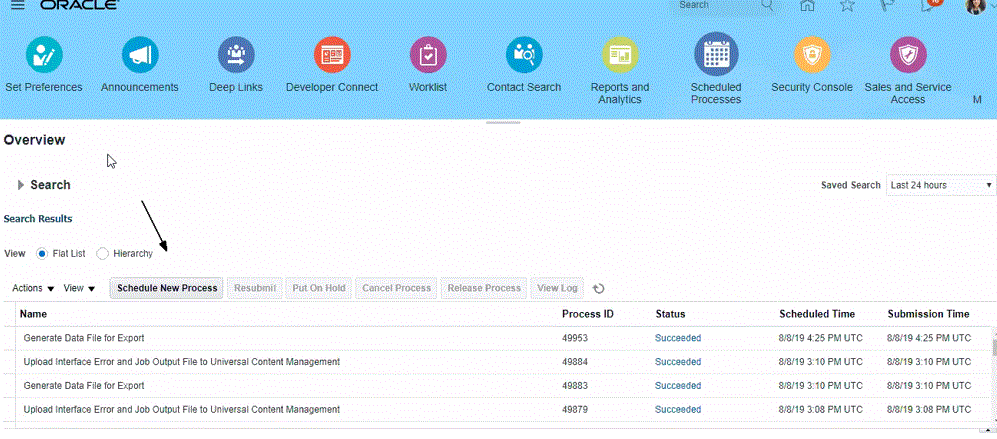
-
「検索して選択」ページの「名前」で、レポートまたは抽出を選択し、「OK」をクリックします。
BI PublisherレポートでCSVフォーマット・ファイルで出力ファイルが作成されている場合は、任意のレポートを選択できます。Fusionでは必ずしもすべてのレポートでCSVフォーマット・ファイルが作成されるわけではありません。
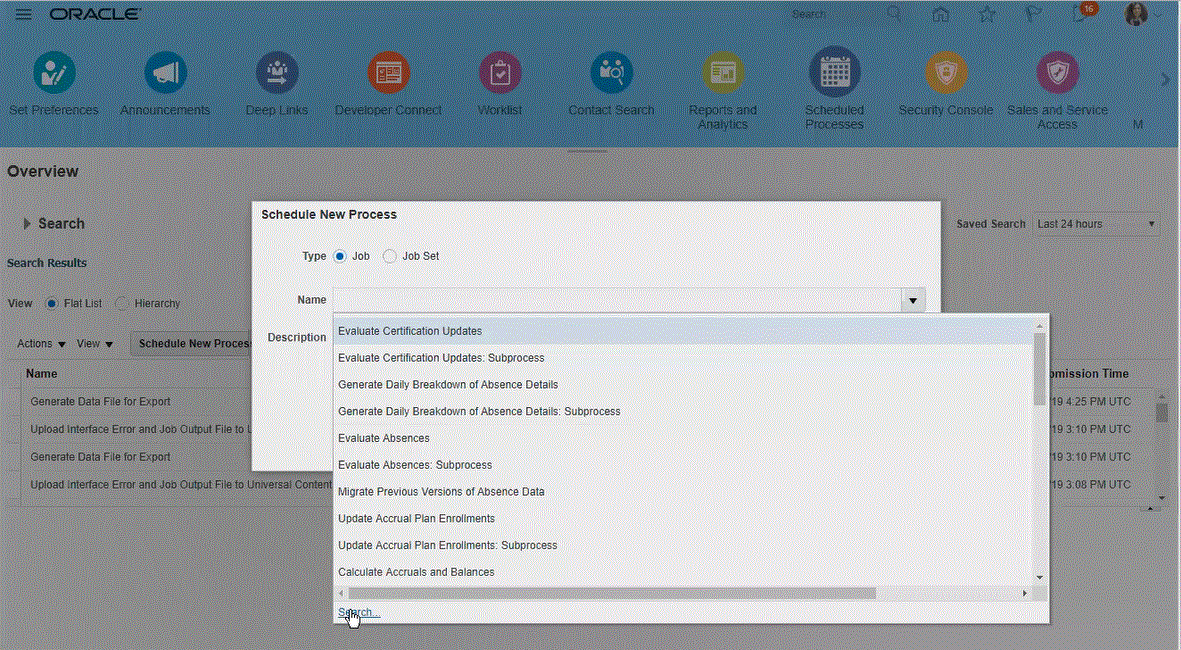
たとえば、「試算」と入力して試算表レポートを検索します。
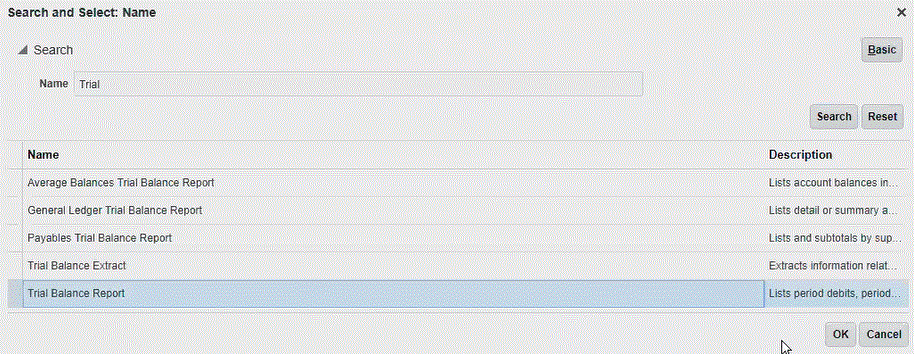
-
「プロセスの詳細」から、抽出またはレポートのパラメータを選択し、「送信」をクリックします。
次の例では、「元帳」がVision Operations、「金額タイプ」がYTDまたはPTDです。
「会計期間」を必ず指定してください。「会計期間」は、レポートを再利用できるようにデータ統合で設定されるパラメータです。
注:
Oracle ERP Cloud側で選択した抽出に、Cloud EPMから渡される1つ以上のバインド・パラメータがない場合、Oracle ERP CloudとCloud EPMの統合は失敗します。バインド・パラメータは、SQL文の実際の値のプレースホルダです。バインド・パラメータは、チルダ文字(~~)で囲まれる必要があります。たとえば、"Period"をバインド・パラメータとして使用するには、~PERIOD~と指定します。名前は、SQL問合せで指定した名前と完全に一致する必要があります。
そのためには、データ・モデル問合せで参照されないレポートに、バインド・パラメータを直接作成します。データ統合のレポート・パラメータ・リストで、レポート定義で作成したバインド・パラメータに渡されるランダム文字(ABCなど)を指定します。
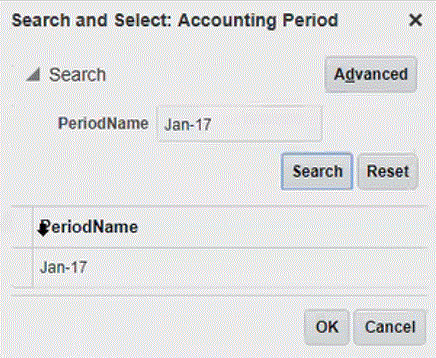
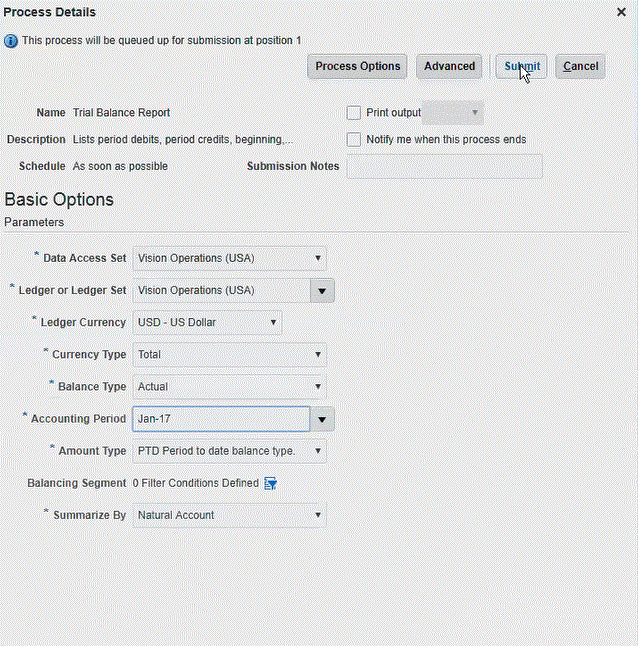
レポートが生成されると、「出力」セクションに送信の結果が表示されます。
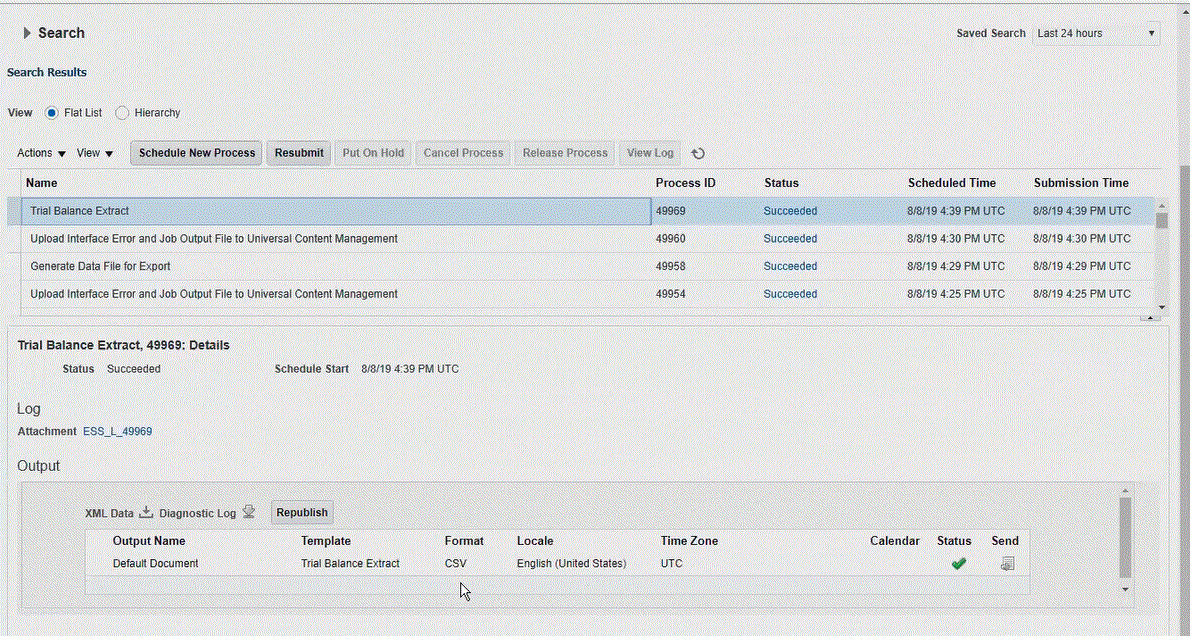
-
再発行をクリックし、レポート出力ページから「csv」をクリックします。
-
CSV出力ファイルを選択して右クリックし、「開く」を選択します。
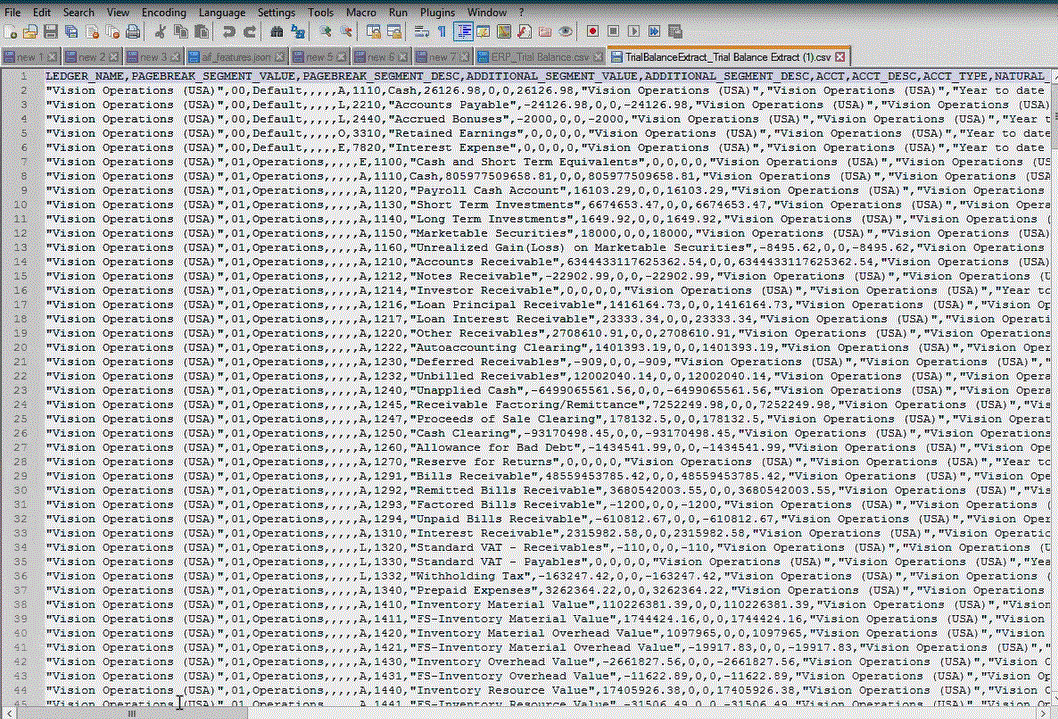
-
ファイル・システムにレポートをローカルに保存します。
ダウンロードされた出力ファイルの名前を
Appname.csv(Appnamは、データ統合の「データ・ソース」アプリケーションの対象アプリケーション名)に変更します。これは、BI Publisherレポート抽出を表します。 -
「データ統合」ホーム・ページの「アクション」から、「アプリケーション」を選択します。
-
アプリケーション・ページで、
 (「追加」アイコン)をクリックします。
(「追加」アイコン)をクリックします。 -
「カテゴリ」から、「データ・ソース」を選択します。
-
「タイプ」から、Oracle ERP Cloud (カスタム)を選択します。
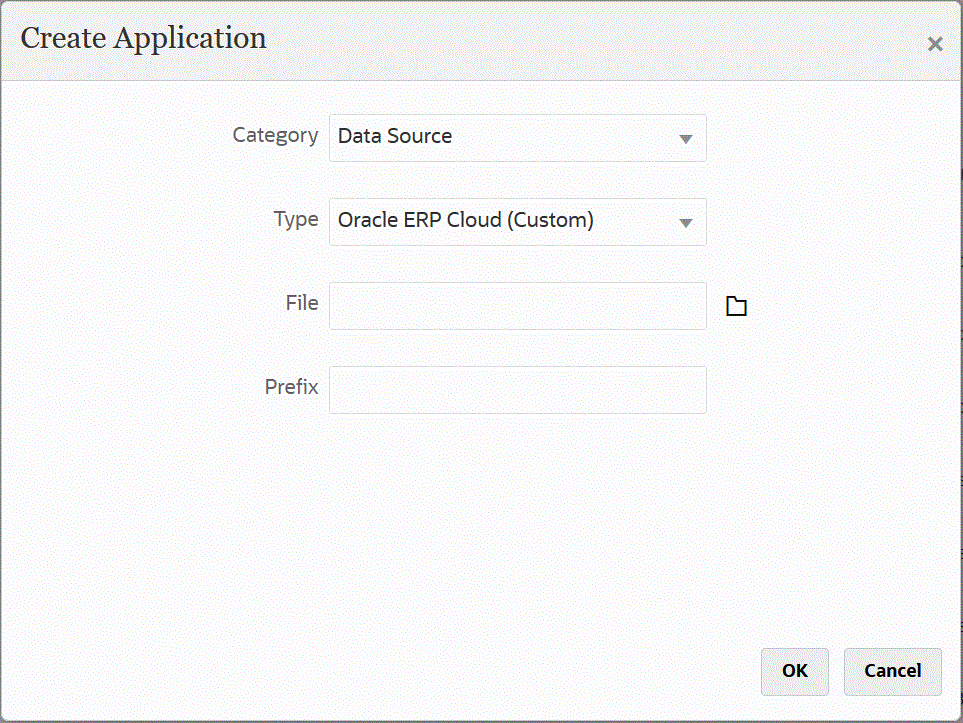
-
「ファイル」から、
 をクリックしてCSVファイルを保存したフォルダに移動し、そのファイルを選択して「OK」をクリックします。
をクリックしてCSVファイルを保存したフォルダに移動し、そのファイルを選択して「OK」をクリックします。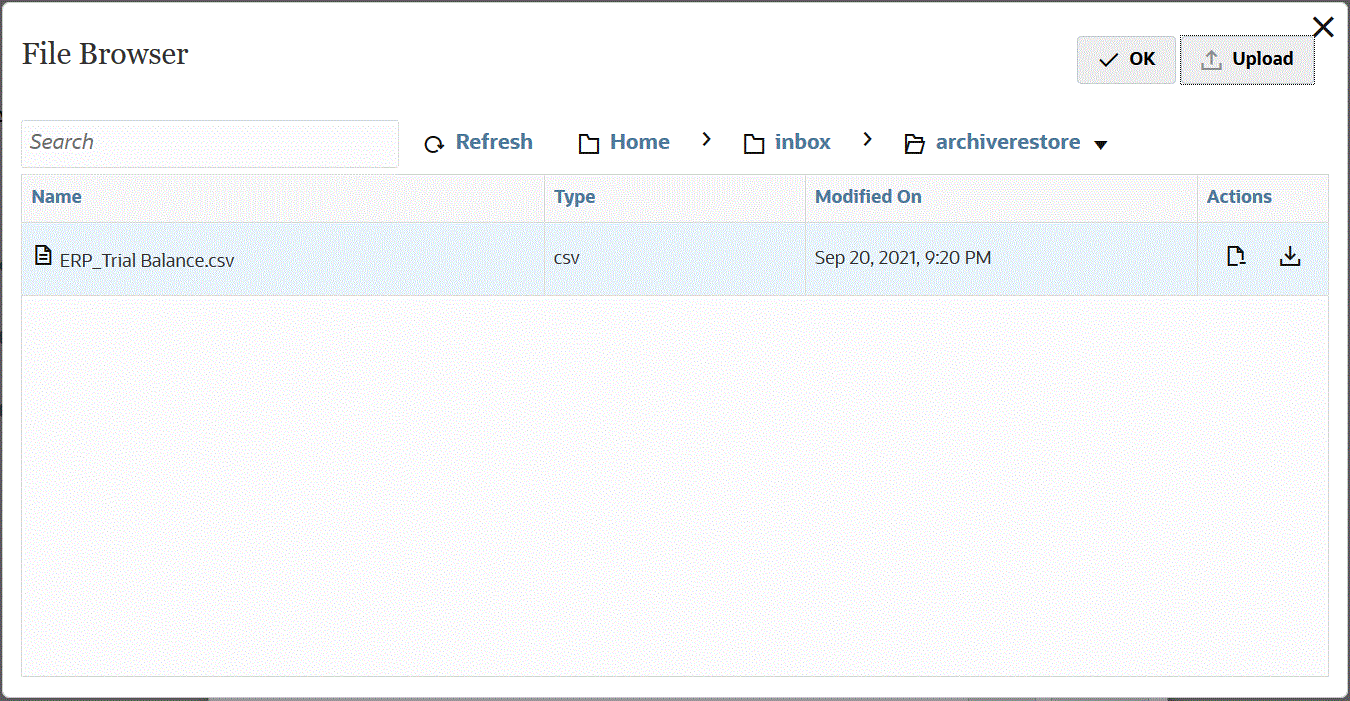
レポートがターゲット・アプリケーションとして保存され、「アプリケーション名」は自動的に移入されます。
-
「接頭辞」で、アプリケーション名を一意にする接頭辞を指定します。
接頭辞はファイル名と連結されて、一意のアプリケーション名を形成します。たとえば、アプリケーションに既存のアプリケーションと同じ名前を付ける場合は、接頭辞としてイニシャルを割り当てることができます。
-
「OK」をクリックします。
-
「保存」をクリックします。
データ統合でアプリケーションが登録され、「ディメンションの詳細」のすべての列が返されます。
-
アプリケーション・ページで、データ・ソース・アプリケーションの横にある
 をクリックし、「アプリケーション詳細」を選択します。
をクリックし、「アプリケーション詳細」を選択します。 -
「接続名」で、ソース・システムの名前を指定します。
たとえば、ソース・システムの名前が「ERP Cloud」の場合は「ERP Cloud」と指定します。
Oracle ERP CloudまたはGLソース・システム名を使用するか、新しい名前を定義することもできます。
-
実行方法 - ジョブを実行するための方法を指定します。
有効なオプション:
-
BIPレポート - BI Publisherレポートを同期モードで実行します。これには、Oracle ERP Cloudインスタンス内で約5分のタイムアウト制限があります。この方法は、小規模なデータ・セットまたは短時間で実行される問合せに適しています。
-
ESSジョブ - BI Publisherレポートを非同期モードで実行します。実行時間の制限はありません。
-
-
レポート名 - レポートの名前を入力し、実行方法が「BIPレポート」の場合はレポートのパスを入力します。たとえば、/Custom/MyReport.xdoと入力します。実行方法が「ESSジョブ」の場合は、このフィールドは空白のままにします。
Oracle ERP Cloudでレポートの名前を見つける必要がある場合は、次のステップを実行します:
-
Oracle ERP Cloudに移動してレポートを検索し、「レポートおよび分析」を選択してパラメータ情報を取得します。
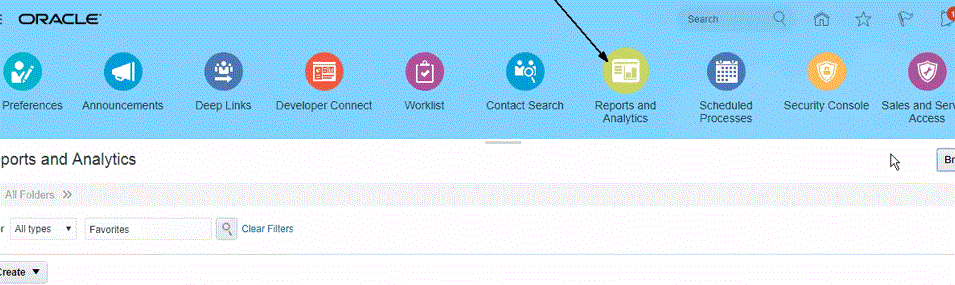
-
「カタログの参照」をクリックします。
-
抽出またはレポートを検索して選択します。
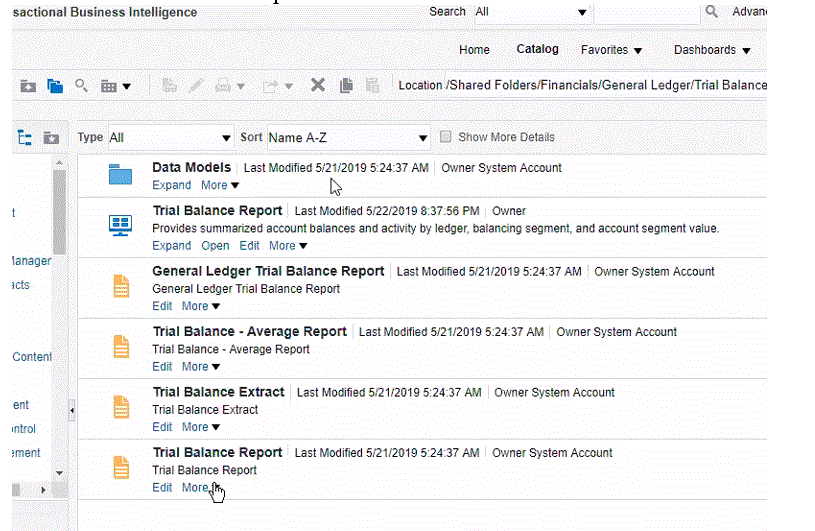
-
「詳細」、「プロパティ」の順にクリックします。
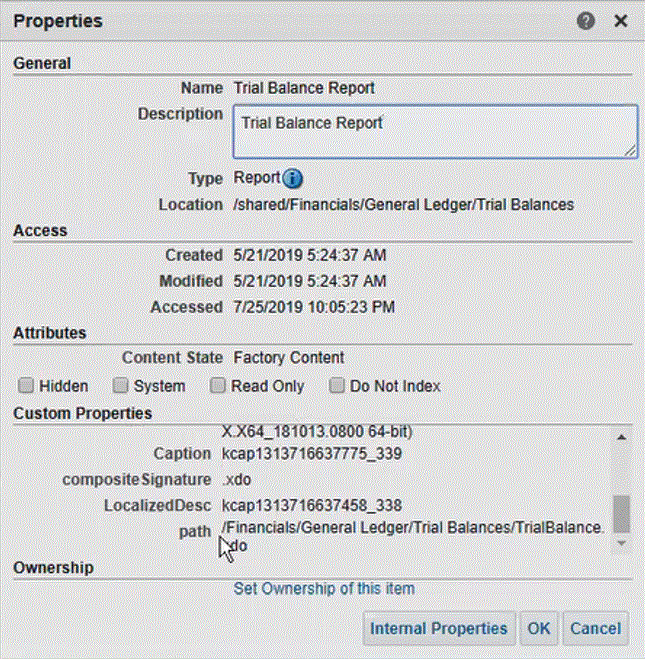
-
「カスタム・プロパティ」セクションで、「パス」フィールドまで下にスクロールします。
-
データ統合にターゲット・アプリケーションを登録するとき、パス(および名前)をコピーして「レポート名」フィールドに貼り付けます。
-
-
データ統合に戻り、レポート・パラメータ・リストで、カスタム問合せのレポート・パラメータを指定します。
レポート・パラメータを識別する必要がある場合は、次のことを実行します:
-
Oracle ERP Cloudに移動し、「概要」ページからレポートを選択して、再送信をクリックします。
このステップにより、BI Publisherの抽出またはレポートで定義したレポート・パラメータを表示して取得できます。

レポート・パラメータのリストが生成されます。
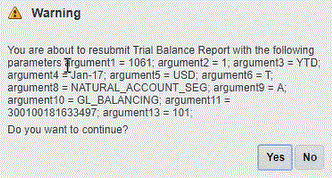
-
「警告」ウィンドウに表示されるレポート・パラメータをコピーします。
注:
#NULL (null)パラメータがBI PublisherパラメータとしてOracle ERP CloudからCloud EPMに渡される場合、#NULLパラメータによってERPアダプタベースのフレームワークは失敗します。
この問題を修正するには、パラメータのリストで#NULLの値を持つパラメータを削除し、値を空のままにして、空白を削除します。
次に例を示します:
現在のパラメータが次のような場合:
argument1=30029384;argument2=#NULL;argument3=01-JAN-2022argument2=#NULLを次のように変更します:argument1=30029384;argument2=;argument3=01-JAN-2022 -
データ統合に移動し、「警告」ウィンドウからカスタム問合せのレポート・パラメータ・リスト・フィールドにレポート・パラメータ・リストを貼り付けます。
レポート・パラメータ・リストで、レポート定義で作成したバインド・パラメータに渡されるランダム文字(ABCなど)を指定していることを確認します。Cloud EPMから渡されるバインド・パラメータがない問合せを使用してレポートを作成すると、Cloud EPM側でプロセスが失敗します。
-
-
データ統合で、インポート・フォーマットを作成することにより、Oracle ERP Cloudデータ・ソースとターゲット・アプリケーション間の統合マッピングを設定します。
ディメンションのマッピングを参照してください。
-
インポート・フォーマットの関連付けに使用するロケーションを定義します。
- メンバーをソースからターゲットにマップします。
メンバーのマッピングを参照してください。
-
ソースおよびターゲットのオプションを選択します。
データ統合オプションの設定を参照してください。
-
統合を実行します。
統合の実行を参照してください。